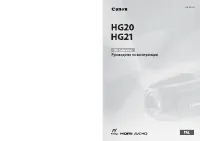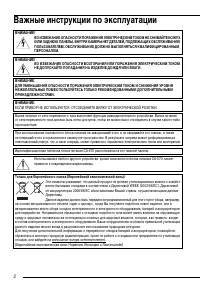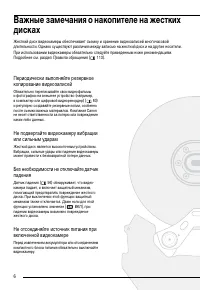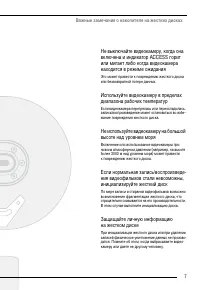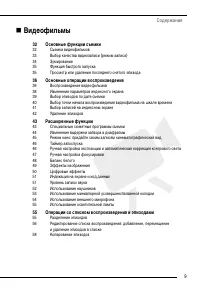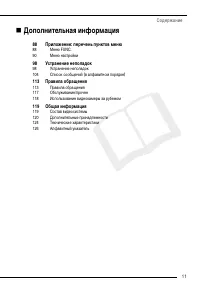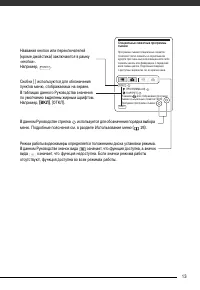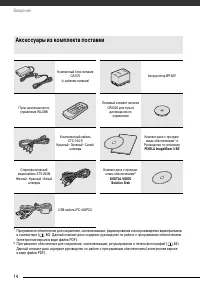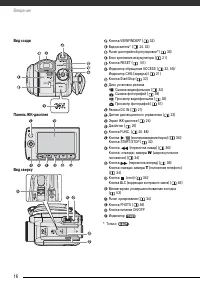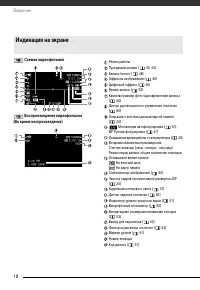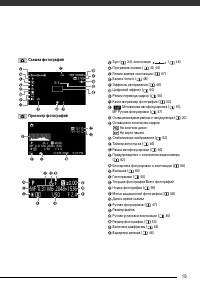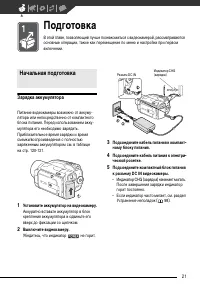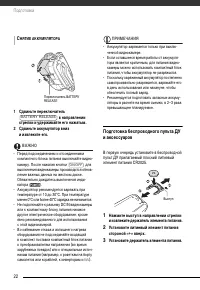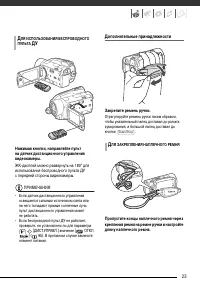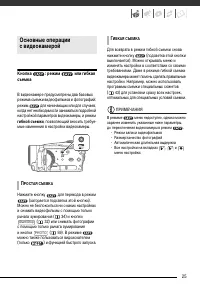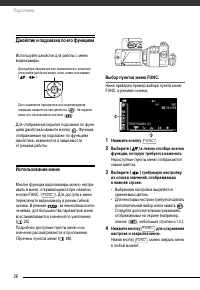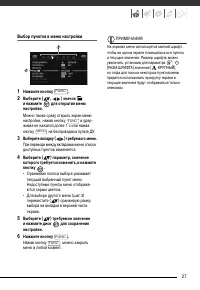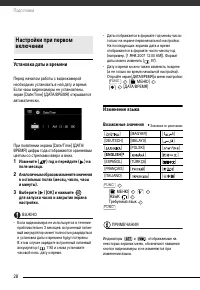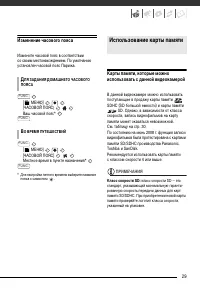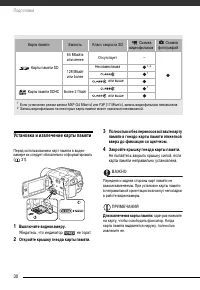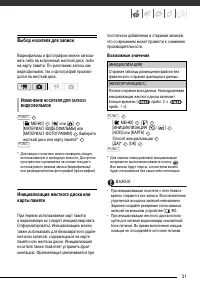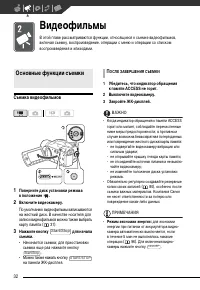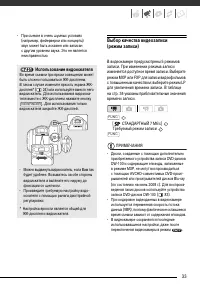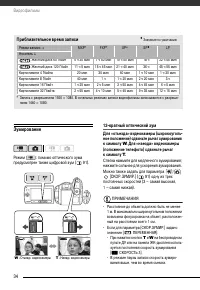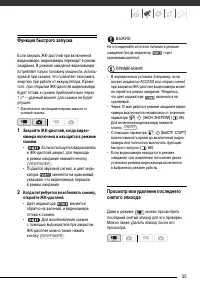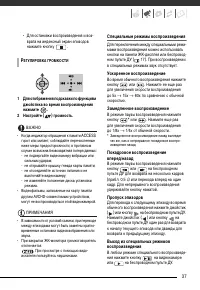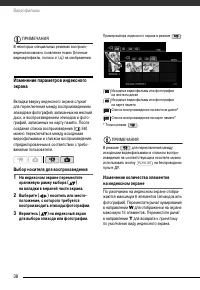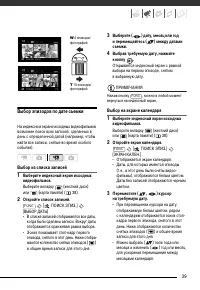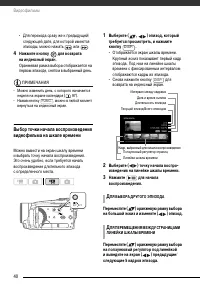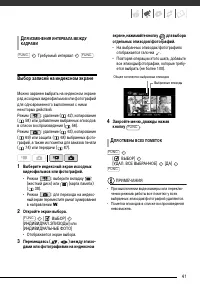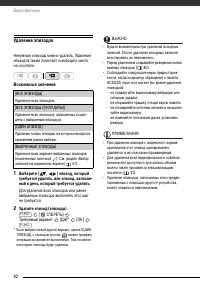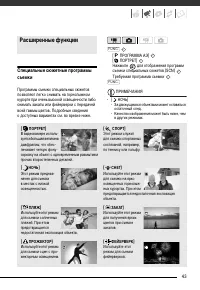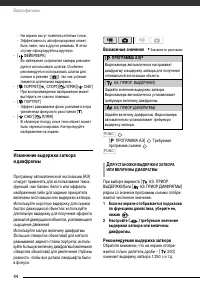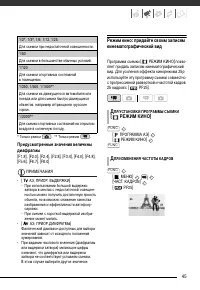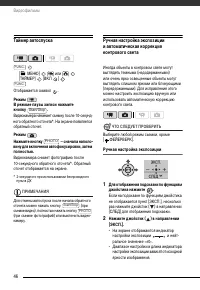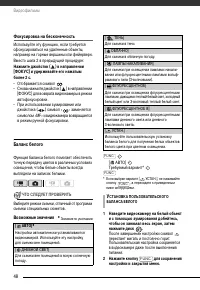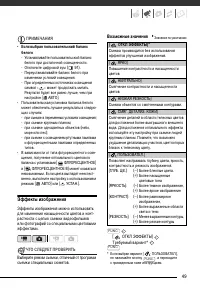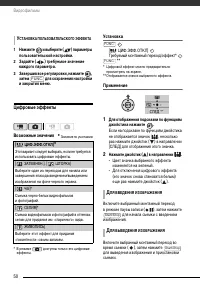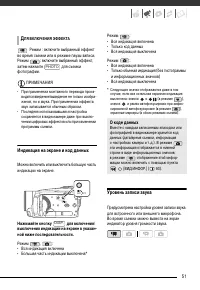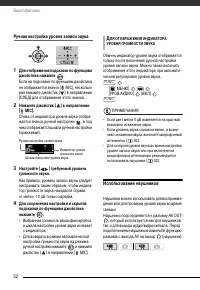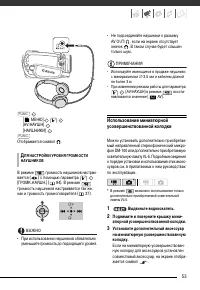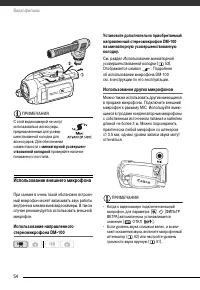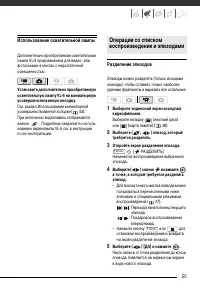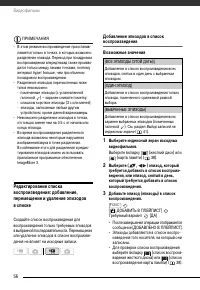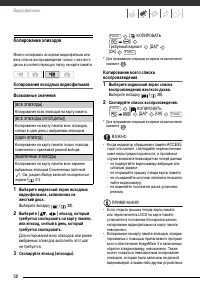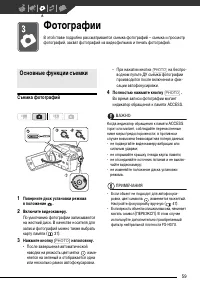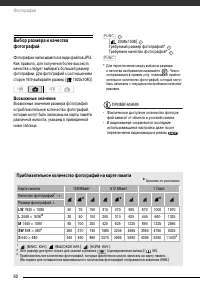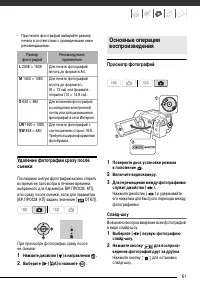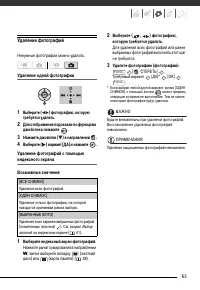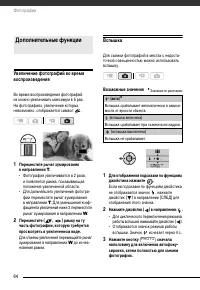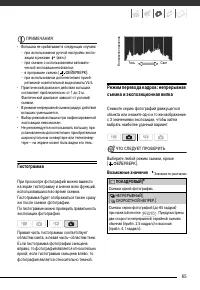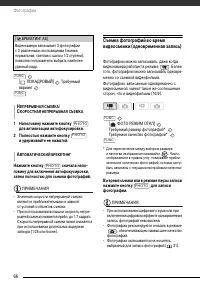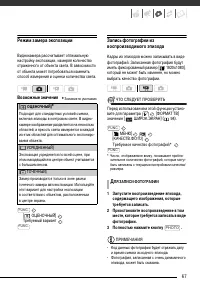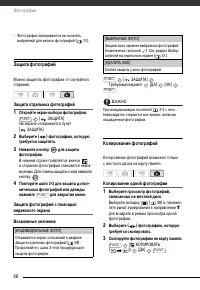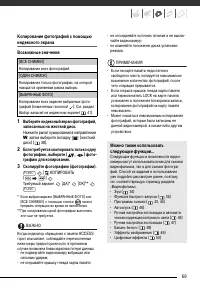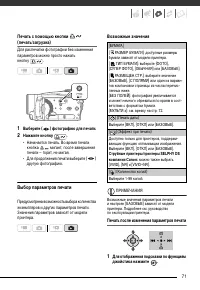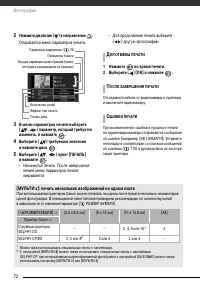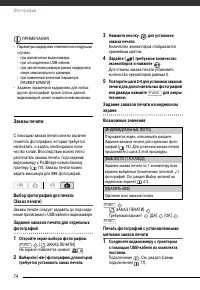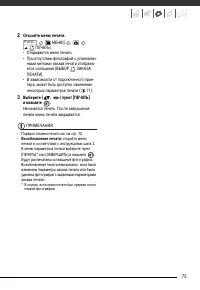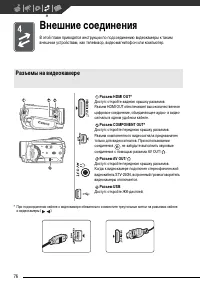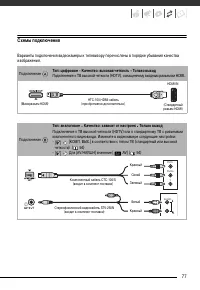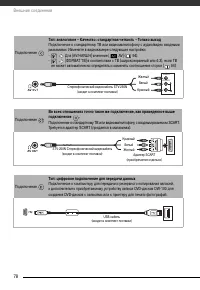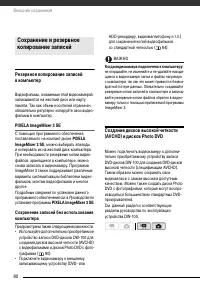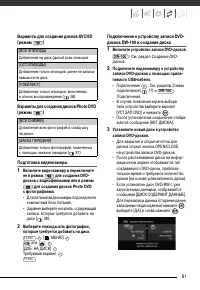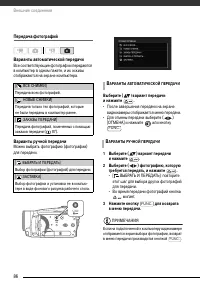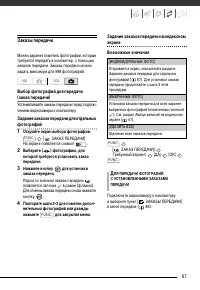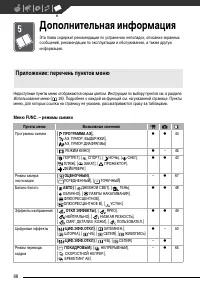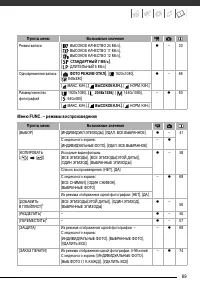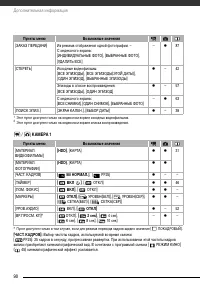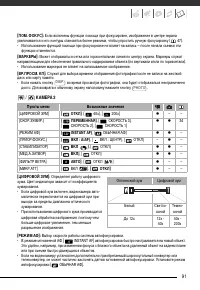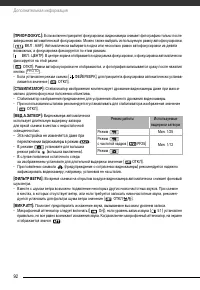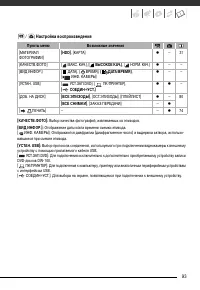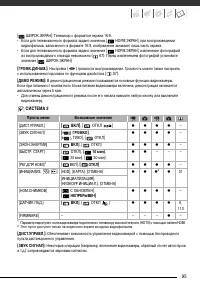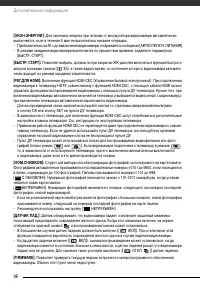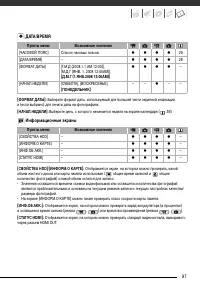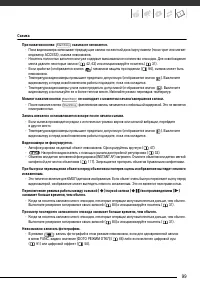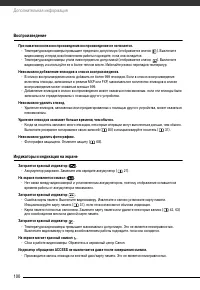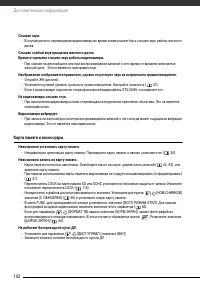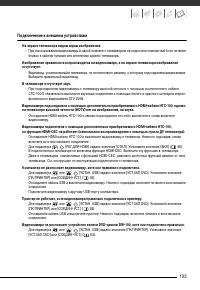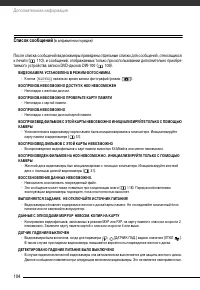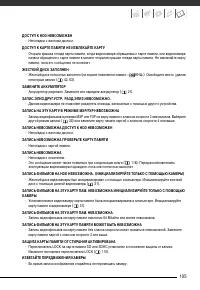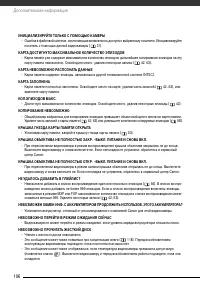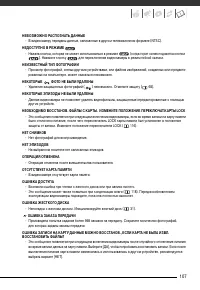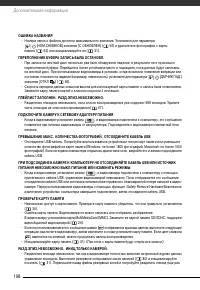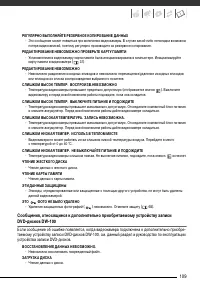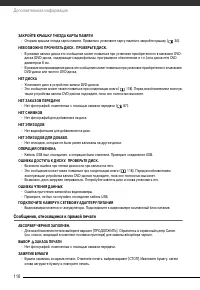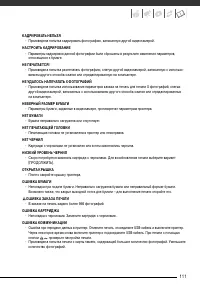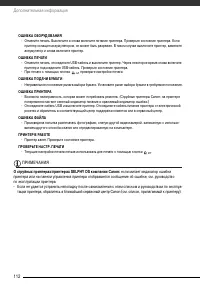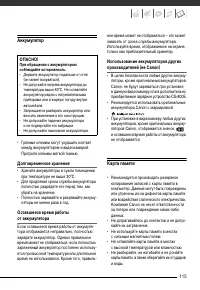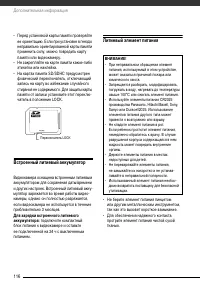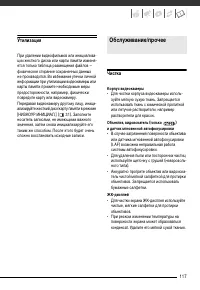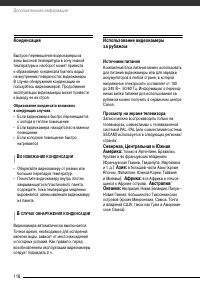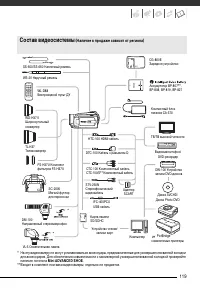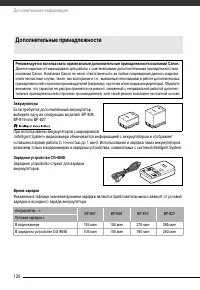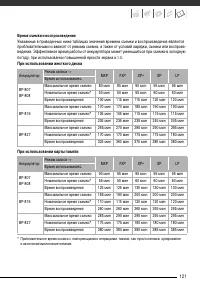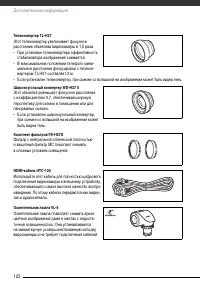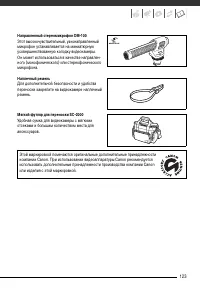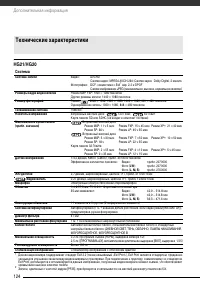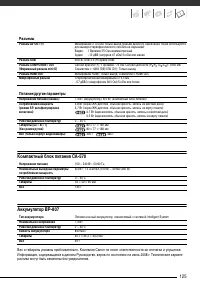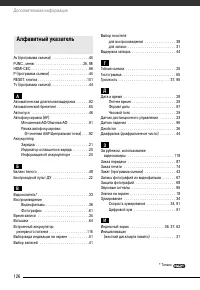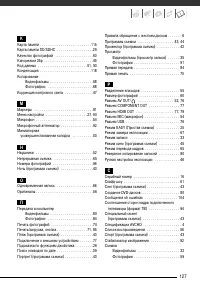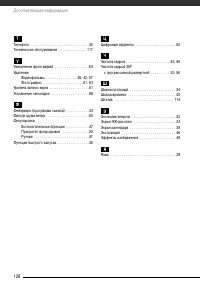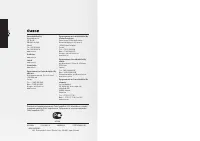Страница 2 - Важные инструкции по эксплуатации; Только для Европейского союза (Европейской экономической зоны).
2 Вв едение Важные инструкции по эксплуатации ВНИМАНИЕ! ВО ИЗБЕЖАНИЕ ОПАСНОСТИ ПОРАЖЕНИЯ ЭЛЕКТРИЧЕСКИМ ТОКОМ НЕ СНИМАЙТЕ КОЖУХ (ИЛИ ЗАДНЮЮ ПАНЕЛЬ). ВНУТРИ КАМЕРЫ НЕТ ДЕТАЛЕЙ, ПОДЛЕЖАЩИХ ОБСЛУЖИВАНИЮ ПОЛЬЗОВАТЕЛЕМ. ОБСЛУЖИВАНИЕ ДОЛЖНО ВЫПОЛНЯТЬСЯ КВАЛИФИЦИРОВАННЫМ ПЕРСОНАЛОМ. ВНИМАНИЕ! ВО ИЗБЕЖАНИЕ О...
Страница 4 - Сохраните свои на; Что такое видеозаписи высокой четкости
4 Видеокамера с изображением высокой четкости Сохраните свои на иболее ценные воспоминания (будь то впечатляющий пейзаж или незабываемое время, проведенное в кругу семьи или с друзьями) в видеозаписях высокой четкости с качеством, создающим практически эффект присутствия. Что такое видеозаписи высок...
Страница 5 - идеокамера с изображением высокой четкости; В чем преимущества жесткого диска?; ImageMixer 3; Возможно ли воспроизведение видеофильмов высокой
5 В идеокамера с изображением высокой четкости В чем преимущества жесткого диска? Видеозаписи и фотографии записываются на встроенный жесткий диск или на имеющиеся в продаже карты памяти (карта SD или SDHC 2 ) с использованием спецификаций AVCHD 3 . Эта система записи с двумя носителями позволяет за...
Страница 6 - Жесткий диск видеокамеры
6 Важные замечания о накопителе на жестких дисках Жесткий диск видеокамеры обеспечивает съемку и хранение видеозаписей многочасовой длительности. Однако существуют различия между записью на жесткий диск и на другие носители. При использовании видеокамеры обязательно следуйте приведенным ниже рекомен...
Страница 7 - Важные замечания о накопителе на жестких дисках
7 Важные замечания о накопителе на жестких дисках Не выключайте видеокамеру, когда она включена и индикатор ACCESS горит или мигает либо когда видеокамера находится в режиме ожидания Это может привести к повреждению жесткого диска или безвозвратной потере данных. Используйте видеокамеру в пределах д...
Страница 8 - Содержание; Введение; Видеокамера с изо; Знакомство с видеокамерой; Подготовка; Начальная подготовка
Содержание 8 ̈ Введение 4 Видеокамера с изо бражением высокой четкости 6 Важные замечания о накопителе на жестких дисках 12 О данном Руководстве 14 Знакомство с видеокамерой 14 Аксессуары из комплекта поставки 15 Элементы камеры и их назначение 18 Индикация на экране ̈ Подготовка 21 Начальная подгот...
Страница 9 - Видеофильмы; Основные функции съемки; Съемка видеофил; Основные операции воспроизведения
9 Соде ржание ̈ Видеофильмы 32 Основные функции съемки 32 Съемка видеофил ьмов 33 Выбор качества видеозаписи (режим записи) 34 Зумирование 35 Функция быстрого запуска 35 Просмотр или удаление последнего снятого эпизода 36 Основные операции воспроизведения 36 Воспроизведение видеофильмов 38 Изменение...
Страница 11 - Дополнительная информация; Приложение: перечень пунктов меню
11 Соде ржание ̈ Дополнительная информация 88 Приложение: перечень пунктов меню 88 Меню FUNC. 90 Меню настройки 98 Устранение неполадок 98 Устранение неполадок 104 Список сообщений (в алфавитном порядке) 113 Правила обращения 113 Правила обращения 117 Обслуживание/прочее 118 Использование видеокамер...
Страница 12 - Устранение неполадок; Обозначения, используемые в данном Руководстве; ВАЖНО: Предупреждения, относящиеся к эксплуатации видеокамеры.; О данном Руководстве; записанное в виде файла PDF на прилагаемом компакт-диске; DIGITAL VIDEO
Введение 12 Благодарим за приобретение видеокамеры Canon HG21/HG20. Перед началом работы с видео-камерой внимательно прочитайте данное Руководство и сохраните его в качестве справочника. В случае сбоев в работе видеокамеры см. раздел Устранение неполадок ( 98). Обозначения, используемые в данном Рук...
Страница 14 - Ак
Введение 14 Знакомство с видеокамерой 1 Программное обеспечение для сохранения, систематизации, редактирования и воспроизведения видеофильмов в компьютере ( 80). Данный компакт-диск содержит руководство по работе с программным обеспечением (электронная версия в виде файла PDF). 2 Программное обеспеч...
Страница 15 - Вид слева
15 Элеме нты камеры и их назначение Вид слева Вид спереди Вид справа Кнопка ( 25)/ Кнопка (печать/загрузка) ( 71, 84) Кнопка DISP. (индикация на экране) ( 40, 51)/ Кнопка BATT. INFO ( 20) Громкоговоритель ( 37) Гнездо карты памяти ( 30) Разъем USB ( 78) Разъем HDMI OUT ( 77, 79) Разъем AV OUT/ ( 77)...
Страница 17 - ульт дистанционного управления WL-D88; Вид снизу; Серийный номер
17 П ульт дистанционного управления WL-D88 Вид снизу Штативное гнездо ( 114) Переключатель BATTERY RELEASE ( 22) Серийный номер Этикетка с серийным номером расположена на верхней поверхности блока крепления аккуму-лятора. Чтобы ее увидеть, снимите аккумулятор. Кнопка START/STOP ( 32) Кнопка FUNC. ( ...
Страница 18 - Индикация на экране
Введение 18 Съемка видеофильмов Воспроизведение видеофильмов (Во время воспроизведения) Индикация на экране Режим работыПрограмма съемки ( 43, 44) Баланс белого ( 48) Эффекты изображения ( 49) Цифровой эффект ( 50) Режим записи ( 33) Качество/размер фото (одновременная запись) ( 66) Датчик дистанцио...
Страница 21 - Зарядка аккумулятора; Установите аккумулятор на видеокамеру.; Убедитесь, что индикатор
21 Подготовка В этой главе, позволяющей лучше познакомиться с видеокамерой, рассматриваются основные операции, такие как перемещение по меню и настройки при первом включении. Зарядка аккумулятора Питание видеокамеры возможно от аккуму-лятора или непосредственно от компактного блока питания. Перед ис...
Страница 22 - • Перед подсоединением и отсоединением; ПРИМЕЧАНИЯ; НЯТИЕ АККУМУЛЯТОРА
Подготовка 22 1 Сдв иньте переключатель в направлении стрелки и удерживайте его нажатым. 2 Сдвиньте аккумулятор вниз и извлеките его. ВАЖНО • Перед подсоединением и отсоединением компактного блока питания выключайте видео- камеру. После нажатия кнопки для выключения видеокамеры производится обнов-ле...
Страница 23 - жно развернуть на 180° для; • Если датчик дистанционного управления; Дополнительные принадлежности; Закрепите ремень ручки.; ЛЯ ИСПОЛЬЗОВАНИЯ БЕСПРОВОДНОГО; ДУ; ЛЯ ЗАКРЕПЛЕНИЯ НАПЛЕЧНОГО РЕМНЯ
23 Нажимая кнопки, направляйте пульт на датчик дистанционного управления видеокамеры. ЖК-дисплей мо жно развернуть на 180° для использования беспроводного пульта ДУ с передней стороны видеокамеры. ПРИМЕЧАНИЯ • Если датчик дистанционного управления освещается сильным источником света или на него попа...
Страница 24 - Поворот панели ЖК-дисплея
Подготовка 24 Настройка положения и яркости ЖК-дисплея Поворот панели ЖК-дисплея Откройте ЖК-дисплей на 90°. • ЖК-дисплей мо жно повернуть на 90° вниз. • ЖК-дисплей можно развернуть на 180° в сторону объектива. Разворот ЖК-дисплея на 180° может быть полезен в следующих случаях:- чтобы объект съемки ...
Страница 25 - В видеокамере предусмотрены дв; гибкой съемки; Основные операции; РОСТАЯ СЪЕМКА; ИБКАЯ СЪЕМКА
25 К нопка : режим или гибкая съемка В видеокамере предусмотрены дв а базовых режима съемки видеофильмов и фотографий: режим для начинающих или для случаев, когда нет необходимости заниматься подробной настройкой параметров видеокамеры, и режим гибкой съемки , позволяющий вносить требуе- мые изменен...
Страница 26 - Джойстик и подсказка по его функциям; Испол; Использование меню; Перечень пунктов меню; Выбор пунктов меню FUNC.
Подготовка 26 Джойстик и подсказка по его функциям Испол ьзуйте джойстик для работы с меню видеокамеры. Для отображения/скрытия подсказки по функ-циям джойстика нажмите кнопку . Функции, отображаемые на подсказке по функциям джойстика, изменяются в зависимости от режима работы. Использование меню Мн...
Страница 27 - Выбор пунктов в меню настройки; Мо
27 Выбор пунктов в меню настройки 1 Нажмите кнопку . 2 Выберите ( , ) значок и нажмите для открытия меню настройки. Мо жно также сразу открыть экран меню настройки, нажав кнопку и удер- живая ее нажатой долее 1 с или нажав кнопку на беспроводном пульте ДУ. 3 Выберите вкладку ( ) требуемого меню. При...
Страница 28 - становка даты и времени; Пере; ВАЖНО; Изменение языка; Возможные значения; Настройки при первом
Подготовка 28 У становка даты и времени Пере д началом работы с видеокамерой необходимо установить в ней дату и время. Если часы видеокамеры не установлены, экран [Date/Time] (ДАТА/ВРЕМЯ) открывается автоматически. При появлении экрана [Date/Time] (ДАТА/ВРЕМЯ) цифры года отображаются оранжевым цвето...
Страница 29 - Изменение часового пояса; Измените; SDHC (SD большой емкости) и карты памяти; класс скорости SD – это
29 Изменение часового пояса Измените часовой пояс в соответствии со своим местонахождением. По умолчанию установлен часовой пояс Парижа. [ МЕНЮ] [ЧАСОВОЙ ПОЯС] Ваш часовой пояс* [ МЕНЮ] [ЧАСОВОЙ ПОЯС] Местное время в пункте назначения* * Для настройки летнего времени выберите название пояса с символ...
Страница 30 - становка и извлечение карты памяти; Перед испо; Выключите видеокамеру.
Подготовка 30 У становка и извлечение карты памяти Перед испо льзованием карт памяти в видео- камере их следует обязательно отформатировать ( 31). 1 Выключите видеокамеру. Убедитесь, что индикатор не горит. 2 Откройте крышку гнезда карты памяти. 3 Полностью и без перекосов вставьте карту памяти в гн...
Страница 31 - Выбор носителя для записи; ЗМЕНЕНИЕ НОСИТЕЛЯ ДЛЯ ЗАПИСИ
31 Выбор носителя для записи Видеофильмы и фотографии можно записы-вать либо на встроенный жесткий диск, либо на карту памяти. По умолчанию запись как видеофильмов, так и фотографий произво-дится на жесткий диск. [ МЕНЮ] или [МАТЕРИАЛ: ВИДЕОФИЛЬМЫ] или [МАТЕРИАЛ: ФОТОГРАФИИ] Выберите жесткий диск ил...
Страница 32 - Съемка видеофильмов; ОСЛЕ ЗАВЕРШЕНИЯ СЪЕМКИ
32 Видеофильмы В этой главе рассматриваются функции, относящиеся к съемке видеоф ильмов, включая съемку, воспроизведение, операции с меню и операции со списком воспроизведения и эпизодами. Съемка видеофильмов 1 Поверните диск установки режима в положение . 2 Включите видеокамеру. По умолчанию видеоф...
Страница 33 - • При съемке; ыбор качества видеозаписи; Использование видоискателя
33 • При съемке в очень шумных условиях (например, фейерверки или концерты) звук может быть искажен или записан с другим уровнем звука. Это не является неисправностью. В ыбор качества видеозаписи (режим записи) В видеокамере предусмотрены 5 режимов записи. При изменении режима записи изменяется дост...
Страница 34 - Зумирование; 2-кратный оптический зум; . Для «наезда» видеокамеры; Приблизительное время записи
Видеофильмы 34 Зумирование Режим : помимо оптического зума предусмотрен также цифровой зум ( 91). 12-кратный оптический зум Для «отъезда» видеокамеры (широкоуголь-ное положение) сдвиньте рычаг зумирования к символу W . Для «наезда» видеокамеры (положение телефото) сдвиньте рычаг к символу T . Слегка...
Страница 35 - Функция быстрого запуска; Если закрыт
35 Функция быстрого запуска Если закрыт ь ЖК-дисплей при включенной видеокамере, видеокамера переходит в режим ожидания. В режиме ожидания видеокамера потребляет только половину мощности, исполь-зуемой при съемке, что позволяет экономить энергию при работе от аккумулятора. Кроме того, при открытии Ж...
Страница 36 - Удаление эпизода после его съемки; Воспроизведение видеофильмов
Видеофильмы 36 1 Для отобра жения подсказки по функциям джойстика нажмите . Если на подсказке по функциям джойстика не отображается значок , несколько раз нажмите джойстик ( ) в направлении [СЛЕД] для отображения этого значка. 2 Нажмите джойстик ( ) в направлении . Видеокамера воспроизводит последни...
Страница 37 - • Для остановки воспроизведения и воз-; ля отображения подсказки по функциям; Специальные режимы воспроизведения; Пропуск эпизодов; ЕГУЛИРОВКА ГРОМКОСТИ
37 • Для остановки воспроизведения и воз- врата на индексный экран эпизодов на жмите кнопку . 1 Д ля отображения подсказки по функциям джойстика во время воспроизведения нажмите . 2 Настройте ( ) громкость. ВАЖНО • Когда индикатор обращения к памяти ACCESS горит или мигает, соблюдайте перечисленные ...
Страница 38 - Выбор носителя для воспроизведения; на вкладки в верхней части экрана.
Видеофильмы 38 ПРИМЕЧАНИЯ В некоторых специальных режимах воспроиз-ведения возможно появление помех (блочные видеоартефакты, полосы и т.д.) на изображении. Изменение параметров индексного экрана Вкладки вверху индексного экрана служат для переключения между воспроизведением эпизодов и фотографий, за...
Страница 39 - Выбор эпизодов по дате съемки; На индексном экране исходных видеофил; Выбор из списка записей; Откройте список записей.; Выбор на экране календаря; Откройте экран календаря.
39 Выбор эпизодов по дате съемки На индексном экране исходных видеофил ьмов возможен поиск всех записей, сделанных в день с определенной датой (например, чтобы найти все записи, снятые во время особого события). Выбор из списка записей 1 Выберите индексный экран исходных видеофильмов. Выберите вклад...
Страница 40 - ЛЯ ВЫБОРА ДРУГОГО ЭПИЗОДА
Видеофильмы 40 • Для перехода сразу же к предыдущей/ следующей дате, для которой имеются эпизоды, можно нажать или . 4 Нажмите кнопку для возврата на индексный экран. Оранжевая рамка выбора отображается на первом эпизоде, снятом в выбранный день. ПРИМЕЧАНИЯ • Можно изменить день, с которого начинает...
Страница 41 - Выбор записей на индексном экране; Откройте экран выбора.; ЛЯ ИЗМЕНЕНИЯ ИНТЕРВАЛА МЕЖДУ
41 Требуемый интервал Выбор записей на индексном экране Можно заранее выбрать на индексном экране ряд исходных видеофильмов или фотографий для одновременного выполнения с ними некоторых действий.Режим : удаление ( 42), копирование ( 58) или добавление выбранных эпизодов в список воспроизведения ( 56...
Страница 42 - Удале; Выбор
Видеофильмы 42 Удале ние эпизодов Ненужные эпизоды можно удалить. Удаление эпизодов также помогает освободить место на носителе. Возможные значения 1 Выберите ( , ) эпизод, который требуется удалить, или эпизод, записан-ный в день, который требуется удалить. Для удаления всех эпизодов или ранее выбр...
Страница 43 - Программы съемки специа; Расширенные функции
43 Специальные сюжетные программы съемки Программы съемки специа льных сюжетов позволяют легко снимать на горнолыжном курорте при очень высокой освещенности либо снимать закаты или фейерверки с передачей всей гаммы цветов. Подробные сведения о доступных вариантах см. во врезке ниже. [ ПРОГРАММА АЭ] ...
Страница 44 - Если на экране отображается подсказка; Рекомендуемая выдержка затвора; ЛЯ УСТАНОВКИ ВЫДЕРЖКИ ЗАТВОРА
Видеофильмы 44 - На экране могут появляться белые точки.- Эффективность автофокусировки может быть ниже, чем в других режимах. В этом случае сфокусируйтесь вручную. • [ ФЕЙЕРВЕРК] - Во избежание сотрясения камеры рекомен- дуется использовать штатив. Особенно рекомендуется использовать штатив для съе...
Страница 45 - Пред; ЛЯ УСТАНОВКИ ПРОГРАММЫ СЪЕМКИ
45 * То лько режим . ** Только режим . Пред усмотренные значения величины диафрагмы [F1.8], [F2.0], [F2.4], [F2.8], [F3.4], [F4.0], [F4.8], [F5.6], [F6.7], [F8.0] ПРИМЕЧАНИЯ • [ АЭ, ПРИОР. ВЫДЕРЖКИ] - При использовании большой выдержки затвора в местах с недостаточной освещен- ностью можно получить ...
Страница 46 - Таймер авто; Ручная настройка экспозиции
Видеофильмы 46 Таймер авто спуска [ МЕНЮ] или [ТАЙМЕР] [ВКЛ ] Отображается символ . Режим В режиме паузы записи нажмите кнопку . Видеокамера начинает съемку после 10-секунд-ного обратного отсчета*. На экране появляется обратный отсчет. Режим Нажмите кнопку – сначала наполо- вину для включения автофо...
Страница 47 - • При зумировании возмо; изображения и нажмите кнопку; Ручная настройка фокусировки; ЧТО СЛЕДУЕТ ПРОВЕРИТЬ
47 • При зумировании возмо жно изменение яркости изображения. 3 Настройте ( ) требуемую яркость изображения и нажмите кнопку . • Цвет индикатора настройки экспозиции изменяется на белый, и экспозиция фиксируется. • При фиксированной экспозиции для возврата в режим автоматической экспо-зиции нажмите ...
Страница 48 - Фок; Баланс белого; СТАНОВКА ПОЛЬЗОВАТЕЛЬСКОГО
Видеофильмы 48 Фок усировка на бесконечность Используйте эту функцию, если требуется сфокусироваться на удаленные объекты, например на горные вершины или фейерверк.Вместо шага 2 в предыдущей процедуре: Нажмите джойстик ( ) в направлении [ФОКУС] и удерживайте его нажатым более 2 с. • Отображается сим...
Страница 49 - Эффекты изображения
49 ПРИМЕЧАНИЯ • Если выбран пользовательский баланс белого - Устанавливайте по льзовательский баланс белого при достаточной освещенности. - Отключите цифровой зум ( 91). - Переустанавливайте баланс белого при изменении условий освещения. - При определенных источниках освещения символ « » может продо...
Страница 50 - Цифровые эффекты; Установка; Применение; СТАНОВКА ПОЛЬЗОВАТЕЛЬСКОГО ЭФФЕКТА
Видеофильмы 50 1 Нажмите и выберите ( ) параметры пользовательской настройки. 2 Задайте ( ) требуемое значение каждого параметра. 3 Завершив все регулировки, нажмите , затем для сохранения настройки и закрытия меню. Цифровые эффекты Возможные значения Ł Значение по умолчанию * В режиме доступны толь...
Страница 51 - Индикация на экране и код данных; Нажимайте кнопку; Уровень записи звука; ЛЯ ВКЛЮЧЕНИЯ ЭФФЕКТА; О коде данных
51 Режим : включите выбранный эффект во время съемки или в режиме паузы записи.Режим : включите выбранный эффект, затем нажмите для съемки фотографии. ПРИМЕЧАНИЯ • При применении монтажного перехода произ- водится введение/выведение не только изобра-жения, но и звука. При применении эффекта звук зап...
Страница 52 - Ручная настройка уровня записи звука; Использование наушников; ЛЯ ОТОБРАЖЕНИЯ ИНДИКАТОРА
Видеофильмы 52 Ручная настройка уровня записи звука 1 Для отображения подсказки по функциям джойстика нажмите . Если на подсказке по функциям джойстика не отображается значок [ MIC], несколько раз нажмите джойстик ( ) в направлении [СЛЕД] для отображения этого значка. 2 Нажмите джойстик ( ) в направ...
Страница 53 - Выдвиньте видоискатель.; ЛЯ НАСТРОЙКИ УРОВНЯ ГРОМКОСТИ
53 [ МЕНЮ] [АV/НАУ ШН] [НАУШНИКИ] Отображается символ . В режиме громкость наушников настраи- вается ( ) с помощью параметра [ГРОМК.НАУШН.] ( 94). В режиме громкость наушников настраивается так же, как и громкость громкоговорителя ( 37). ВАЖ НО • При использовании наушников обязательно уменьшите гро...
Страница 54 - Использование внешнего микрофона; Использование миниатюрной; Использование других микрофонов
Видеофильмы 54 ПРИМЕЧАНИЯ С этой видеокамерой не могут использоваться аксессуары, предназначенные для усовер-шенствованной колодки для аксессуаров. Для обеспечения совместимости с миниатюрной усовершен- ствованной колодкой проверяйте наличие показанного логотипа. Использование внешнего микрофона При...
Страница 55 - Использование осветительной лампы; Дополнител; Разделение эпизодов; Откройте экран разделения эпизода.; Операции со списком
55 Использование осветительной лампы Дополнител ьно приобретаемая осветительная лампа VL-5 предназначена для видео- или фотосъемки в местах с недостаточной освещенностью. Установите дополнительно приобретаемую осветительную лампу VL-5 на миниатюрную усовершенствованную колодку. См. раздел Использова...
Страница 56 - Выбор записей на
Видеофильмы 56 ПРИМЕЧАНИЯ • В этом режиме воспроизведение приостанав- ливается только в точках, в которых возможно разделение эпизода. Переход при покадровом воспроизведении вперед/назад также произво-дится только между такими точками, поэтому интервал будет больше, чем при обычном покадровом воспро...
Страница 57 - • Мо; требуется переместить.
57 ПРИМЕЧАНИЯ • Мо жно скопировать эпизоды с жесткого диска на карту памяти ( 58), чтобы включить в список воспроизведения карты памяти также и те эпизоды, которые изначально были записаны на жесткий диск. • Добавление эпизодов в список воспроизведе- ния может оказаться невозможным, если они были за...
Страница 58 - Копирование эпизодов; Копирование исходных видеофильмов; Копирование всего списка; Выберите индексный экран списка; Выбор записей на индексном
Видеофильмы 58 Копирование эпизодов Можно копировать исходные видеофильмы или весь список воспроизведения только с жесткого диска в соответствующую папку на карте памяти. Копирование исходных видеофильмов Возможные значения 1 Выберите индексный экран исходных видеофильмов, записанных на жесткий диск...
Страница 59 - В этой главе подр; Съемка фотографий; Включите видеокамеру.
59 Фото графии В этой главе подр обно рассматривается съемка фотографий – съемка и просмотр фотографий, захват фотографий из видеофильмов и печать фотографий. Съемка фотографий 1 Поверните диск установки режима в положение . 2 Включите видеокамеру. По умолчанию фотографии записываются на жесткий дис...
Страница 60 - Фотографии; Приблизительное количество фотографий на карте памяти; LW
Фотографии 60 Выбор размера и качества фотографий Фотографии записываются в виде файлов JPG. Как правило, для по лучения более высокого качества следует выбирать больший размер фотографии. Для фотографий с соотношением сторон 16:9 выбирайте размер [ 1920x1080]. Возможные значения Возможные значения ...
Страница 62 - Индексный экран
Фотографии 62 Индексный экран 1 Переместите рычаг зумирования в направлении W . • О тображается индексный экран фотографий. • Можно переключиться на индексный экран фотографий, записанных на карту памяти, или изменить количество фото-графий, отображаемых на каждой странице ( 38). 2 Выберите ( , ) фо...
Страница 63 - даление фотографий; Нену; Удаление одной фотографии; Выберите индексный экран фотографий.; Нажмите рычаг зумирования в направлении; которую требуется удалить.; Требуемый вариант; Удаление защищенных фотографий невозможно.
63 У даление фотографий Нену жные фотографии можно удалить. Удаление одной фотографии 1 Выберите ( ) фотографию, которую требуется удалить. 2 Для отображения подсказки по функциям джойстика нажмите . 3 Нажмите джойстик ( ) в направлении . 4 Выберите ( ) вариант [ДА] и нажмите . Удаление фотографий с...
Страница 64 - Увел; Нажмите кнопку; Дополнительные функции; авто
Фотографии 64 Увел ичение фотографий во время воспроизведения Во время воспроизведения фотографий их мо жно увеличивать максимум в 5 раз. На фотографиях, увеличение которых невозможно, отображается символ . 1 Переместите рычаг зумирования в направлении T . • Фотография увеличивается в 2 раза, и появ...
Страница 65 - • Вспышка не ср; Гистограмма
65 ПРИМЕЧАНИЯ • Вспышка не ср абатывает в следующих случаях: - при использовании ручной настройки экспо- зиции в режиме (авто); - при съемке с использованием автомати- ческой экспозиционной вилки; - в программе съемки [ ФЕЙЕРВЕРК]; - при использовании дополнительно приоб- ретаемой осветительной виде...
Страница 66 - Тре; ЕПРЕРЫВНАЯ СЪЕМКА
Фотографии 66 [ ПОКАДРОВЫЙ] Тре буемый вариант 1 Наполовину нажмите кнопку для активизации автофокусировки. 2 Полностью нажмите кнопку и удерживайте ее нажатой. Нажмите кнопку сначала напо- ловину для включения автофокусировки, затем полностью для съемки фотографий. ПРИМЕЧАНИЯ • Значения скорости не...
Страница 67 - Видеокамер; • Код данных фотографии будет отражать дату
67 Ре жим замера экспозиции Видеокамер а рассчитывает оптимальную настройку экспозиции, измеряя количество отраженного от объекта света. В зависимости от объекта может потребоваться изменить способ измерения и оценки количества света. Возможные значения Ł Значение по умолчанию [ ОЦЕНОЧНЫЙ] Требуемый...
Страница 68 - • Фотографии записываются на носите; Защита фотографий; Откройте экран выбора фотографии.; Копирование фотографий; Копирование одной фотографии; требуется скопировать.; Защита отдельных фотографий
Фотографии 68 • Фотографии записываются на носите ль, выбранный для записи фотографий ( 31). Защита фотографий Можно защитить фотографии от случайного стирания. Защита отдельных фотографий 1 Откройте экран выбора фотографии. [ ЗАЩИТА] На экране отображается пункт [ ЗАЩИТА]. 2 Выберите ( ) фотографию...
Страница 69 - Выберите индексный экран фотографий,
69 Копирование фотографий с помощью индексного экрана Возможные значения 1 Выберите индексный экран фотографий, записанных на жесткий диск. Нажмите рычаг зумирования в направлении W , затем выберите вкладку (жесткий диск) ( 38). 2 Если требуется скопировать только одну фотографию, выберите ( , ) фот...
Страница 70 - Печать фото; Подсоединение видеокамеры к принтеру; Схемы; Печать фотографий
Фотографии 70 Печать фото графий (прямая печать) Видеокамер у можно подключить к любому PictBridge-совместимому принтеру. С помощью заказа печати можно заранее пометить фото-графии, которые требуется напечатать, и задать необходимое количество копий ( 74). Принтеры Canon: принтеры SELPHY серий CP, D...
Страница 71 - Выбор параметров печати; Печать после изменения параметров печати
71 Печать с помощью кнопки (печать/загрузка) Для распечатки фотографии без изменения параметров можно просто нажать кнопку . 1 Выберите ( ) фотографию для печати. 2 Нажмите кнопку . • Начинается печать. Во время печати кнопка мигает, после завершения печати – горит, не мигая. • Для продолжения печат...
Страница 72 - Открывается меню параметр; ) требуемое значение; • Начинается печать. После завершения; Нажмите; Принтер Canon
Фотографии 72 2 Нажмите джойстик ( ) в направлении . Открывается меню параметр ов печати. 3 В меню параметров печати выберите ( , ) параметр, который требуется изменить, и нажмите . 4 Выберите ( ) требуемое значение и нажмите диск . 5 Выберите ( , ) пункт [ПЕЧАТЬ] и нажмите . • Начинается печать. По...
Страница 73 - PictBri; если после устранения неполадк; Параметры кадрировки; Откройте меню параметров печати.; Печать после; Измените размер рамки кадрировки.; Печать после изменения
73 • PictBri dge-совместимые принтеры Canon: если после устранения неполадк и печать не возобновляется автоматически, для возоб-новления печати выберите [ПРОДОЛЖИТЬ] и нажмите . Если этот вариант недоступен, выберите [СТОП] и нажмите , затем повторите печать с начала. • Другие принтеры или если ошиб...
Страница 74 - • Параметры кадрировки отменяются в следующих; Заказы печати
Фотографии 74 ПРИМЕЧАНИЯ • Параметры кадрировки отменяются в следующих слу чаях: - при выключении видеокамеры;- при отсоединении USB-кабеля;- при увеличении размера рамки кадрировки сверх максимального размера; - при изменении значения параметра [РАЗМЕР БУМАГИ]. • Задание параметров кадрировки для л...
Страница 75 - Откройте меню печати.; • Открывается меню; откройте меню
75 2 Откройте меню печати. [ МЕНЮ] [ ПЕЧАТЬ] • Открывается меню печати. • При отсутствии фотографий с установлен- ными метками заказа печати отобража-ется сообщение [ВЫБОР ЗАКАЗА ПЕЧАТИ]. • В зависимости от подключенного прин- тера, может быть доступно изменение некоторых параметров печати ( 71). 3 ...
Страница 76 - Внешние соединения; Разъемы на видеокамере; Разъем COMPONENT OUT*; не забудьте выполнить звуковые; Разъем USB
76 Внешние соединения В этой главе приводятся инструкции по подсоединению видеокамеры к таким внешним устройствам, как телевизор, видеомагнитофон или ко мпьютер. * При подсоединении кабеля к видеокамере обязательно совместите треугольные метки на разъемах кабеля и видеокамеры ( ). Разъемы на видеока...
Страница 77 - Схемы подключения; Варианты подклю; Тип: цифровое Качество: высокая четкость Только выход; Подключение; Тип: аналоговое Качество: зависит от настроек Только выход
77 Схемы подключения Варианты подклю чения видеокамеры к телевизору перечислены в порядке убывания качества изображения. Подключение Тип: цифровое Качество: высокая четкость Только выход Подключение к ТВ высокой четкости (HDTV), оснащенному входным разъемом HDMI. Подключение Тип: аналоговое Качество...
Страница 78 - Подкл; Тип: аналоговое Качество: стандартная четкость Только выход; Тип: цифровое подключение для передачи данных
Внешние соединения 78 Подкл ючение Тип: аналоговое Качество: стандартная четкость Только выход Подключение к стандартному ТВ или видеомагнитофону с аудио/видео входными разъемами. Измените в видеокамере следующие настройки:- Для [АV/НАУШН] значение [ AV] ( 94). - [ФОРМАТ ТВ] в соответствии с ТВ (шир...
Страница 79 - Подклю; Выключите видеокамеру и телевизор.; Включите подключенный телевизор.; Просмотр на экране; О подключении HDMI
79 Подклю чите видеокамеру к ТВ для совмест- ного просмотра записей в кругу семьи или с друзьями. Воспроизведение на ТВ высокой четкости (HDTV) с использованием одного из подключений высокой четкости обеспечит оптимальное качество воспроизведения. 1 Выключите видеокамеру и телевизор. 2 Подсоедините ...
Страница 80 - Резе; Видеофил; PIXELA; , можно выбирать эпизоды; • Подключите видеокамеру к внешнему; Сохранение и резервное
Внешние соединения 80 Резе рвное копирование записей в компьютер Видеофил ьмы, снимаемые этой видеокамерой, записываются на жесткий диск или карту памяти. Так как объем носителей ограничен, обязательно регулярно копируйте свои видео-фильмы в компьютер. PIXELA ImageMixer 3 SE С помощью программного о...
Страница 81 - дисков с видеофильмами или в режим
81 Ва рианты для создания дисков AVCHD (режим ) Варианты для создания дисков Photo DVD (режим ) Подготовка видеокамеры 1 Включите видеокамеру и переключите ее в режим для создания DVD- дисков с видеофильмами или в режим для создания дисков Photo DVD с фотографиями. • Для питания видеокамеры подсоеди...
Страница 82 - • На экране от; Правила обращения; устройство
Внешние соединения 82 4 Нажмите кнопку запуска на устройстве записи DVD-дисков. • На экране от ображается шкала хода выполнения операции. • После нажатия кнопки запуска (пока записывается текущий диск) отмена операции невозможна. • После закрытия сеансов (финализации) последнего диска отображается с...
Страница 83 - ЛЯ; DVD
83 ПРИМЕЧАНИЯ Если эпизод не помещается на один диск, он мо жет быть разделен и продолжен на следующем диске. Воспроизведение дисков AVCHD с помощью устройства записи DVD-дисков DW-100 Дополнительно приобретаемое устройство записи DVD-дисков DW-100 и видеокамеру можно исполь-зовать также для просмот...
Страница 84 - Записи мо; Запись; много обеспечения цифровой видеокамеры; Установите в видеокамере режим; DVSD
Внешние соединения 84 Копирование записей на внешний видеомагнитофон Записи мо жно скопировать, подключив видео- камеру к видеомагнитофону или цифровому видеоустройству. Выходной видеосигнал имеет стандартную четкость, даже если исходные эпизоды сняты с высокой четкостью. Подключение Подсоедините ви...
Страница 85 - ВАЖ; ЕРВОЕ; ОС W; INDOWS
85 • В случае появления экрана выбора типа устройства выберите вариант [ПК/ПРИНТЕР] и нажмите кнопку . • На экране видеокамеры открывается меню прямой передачи, и включается подсветка кнопки . Только пользователи Windows: при первом подключении видеокамеры к компьютеру необходимо также задать автома...
Страница 86 - Передача фото; требуется передать, и нажмите
Внешние соединения 86 Передача фото графий Варианты автоматической передачи Все соответствующие фотографии передаются в ко мпьютер в одном пакете, и их эскизы отображаются на экране компьютера. Варианты ручной передачи Можно выбрать фотографию (фотографии) для передачи. Выберите ( ) вариант передачи...
Страница 87 - Заказы передачи; На экране появляется символ; Рядом со значком заказа передачи
87 Заказы передачи Мо жно заранее пометить фотографии, которые требуется передать в компьютер, с помощью заказов передачи. Заказы передачи можно задать максимум для 998 фотографий. Выбор фотографий для передачи (заказ передачи) Устанавливайте заказы передачи перед подклю-чением видеокамеры к компьют...
Страница 88 - Эта глава соде; Меню FUNC. – режимы съемки; Пункты меню; Программы съемки
88 Дополнительная информация Эта глава соде ржит рекомендации по устранению неполадок, описание экранных сообщений, рекомендации по эксплуатации и обслуживанию, а также другую информацию. Недоступные пункты меню отображаются серым цветом. Инструкции по выбору пунктов см. в разделе Использование меню...
Страница 89 - Меню FUNC. – режимы воспроизведения; Ре
89 Ме ню настройки Меню FUNC. – режимы воспроизведения Ре жим записи [ ВЫСОКОЕ КАЧЕСТВО 24 Мб/с], [ ВЫСОКОЕ КАЧЕСТВО 17 Мб/с], [ ВЫСОКОЕ КАЧЕСТВО 12 Мб/с], [ СТАНДАРТНЫЙ 7 Мб/с] , [ ДЛИТЕЛЬНЫЙ 5 Мб/с] ” – 33 Одновременная запись [ ФОТО РЕЖИМ ОТКЛ] , [ 1920x1080], [ 848x480] ” – 66 [ МАКС. КАЧ.], [ В...
Страница 90 - КАМЕРА 1; Выбор частоты кадров, используемой во время съемки.
Дополнител ьная информация 90 1 Этот пункт доступен только на индексном экране исходных видеофильмов. 2 Этот пункт доступен только на индексном экране списка воспроизведения. Меню настройки / КАМЕРА 1 * Пункт доступен только в том случае, если для режима перевода кадров задано значение [ ПОКАДРОВЫЙ]...
Страница 91 - КАМЕРА 2
91 [П ОМ. ФОКУС]: Если включены функции помощи при фокусировке, изображение в центре экрана увеличивается и его контуры становятся более резкими, чтобы упростить ручную фокусировку ( 47). • Использование функций помощи при фокусировке не влияет на запись – после начала съемки эти функции отменяются....
Страница 93 - Настройка воспроизведения; Выбор качества фотографий, извлекаемых из эпизодов.
93 / Настройка воспроизведения [КАЧЕСТВ.ФОТО]: Выбор качества фотографий, извлекаемых из эпизодов. [ВИД ИНФОР.]: Отображение даты и/или времени съемки эпизода. [ ИНФ. КАМЕРЫ]: Отображаются диафрагма (диафрагменное число) и выдержка затвора, использо- вавшиеся при съемке эпизода. [УСТАН. USB]: Выбор ...
Страница 94 - СИСТЕМА 1
Дополнител ьная информация 94 СИСТЕМА 1 * Параметр недоступен, если видеокамера подключена к телевизору высокой четкости (HDTV) с помощью кабеля HDMI. [РА ЗМ.ШРИФТА]: Изменение размера шрифта в меню и на других экранах. • Если для размера шрифта установлено значение [ КРУПНЫЙ], часть информации може...
Страница 95 - СИСТЕМА 2
95 [ ШИРОК.ЭКРАН]: Телевизор с форматом экрана 16:9. • Если для телевизионного формата задано значение [ НОРМ.ЭКРАН], при воспроизведении видеофильма, записанного в формате 16:9, изображение занимает лишь часть экрана. • Если для телевизионного формата задано значение [ НОРМ.ЭКРАН], извлечение фотог...
Страница 97 - Вы; Информационные экраны
97 ДАТА/ВРЕМЯ [ ФОРМАТ ДАТЫ]: Вы берите формат даты, используемый для большей части экранной индикации и (если выбрано) для печати даты на фотографиях. [НАЧАЛ.НЕДЕЛИ]: Выберите день, с которого начинается неделя на экране календаря ( 39). Информационные экраны [СВОЙСТВА HDD]/[ИНФОРМ.О КАРТЕ]: Отобра...
Страница 98 - ПР; Источник питания; Видеокамера не включается или самопроизвольно выключается.; Напряжение питания; Воспроизведение; или
Дополнител ьная информация 98 Устранение неполадок В случае неполадок видеокамеры см. данный раздел. Иногда то, что кажется неполадкой видео-камеры, может быть устранено самым простым образом – перед переходом к более подробному рассмотрению неполадок и способов их устранения ознакомьтесь с содержан...
Страница 101 - Изображение и звук
101 Видеокамера включена, и индикатор ACCESS горит или мигает дольше, чем обычно. - Это не является неисправностью. Вероятно, видеокамера восстанавливает данные на жестком диске. Не отсоединяйте источник питания и не выключайте видеокамеру. Индикатор CHG (зарядка) часто мигает. - (одна вспышка с инт...
Страница 102 - Из видеокамеры слышен стук.; Карта памяти и аксессуары; Невозможно установить карту памяти.
Дополнител ьная информация 102 Слышен шум. - В случае резкого перемещения видеокамеры во время съемки может быть слышен звук работы жесткого диска. Слышен слабый звук вращения жесткого диска.Время от времени слышен звук работы видеокамеры. - При съемке на жесткий диск или при воспроизведении записей...
Страница 103 - Подключение к внешним устройствам; На экране телевизора видны шумы изображения.
103 Подключение к внешним устройствам На экране телевизора видны шумы изображения. - При использовании видеокамеры в одной комнате с телевизором не подносите компактный блок питания близко к кабелю питания или антенному кабелю телевизора. Изображение правильно воспроизводится на видеокамере, а на эк...
Страница 104 - Список сообщений
Дополнител ьная информация 104 Список сообщений (в алфавитном порядке) После списка сообщений видеокамеры приведены отдельные списки для сообщений, относящихся к печати ( 110), и сообщений, отображаемых только при использовании дополнительно приобре- таемого устройства записи DVD-дисков DW-100 ( 109...
Страница 108 - ОШИБКА НАЗВАНИЯ
Дополнител ьная информация 108 ОШИБКА НАЗВАНИЯ - Номера папок и файлов достигли максимального значения. Установите для параметра [НОМ.СНИМКОВ] значение [С ОБНОВЛЕН] ( 96) и удалите все фотографии с карты памяти ( 63) или инициализируйте ее ( 31). ПЕРЕПОЛНЕНИЕ БУФЕРА ЗАПИСЬ БЫЛА ОСТАНОВЛ. - При запис...
Страница 109 - РЕГУЛЯ
109 РЕГУЛЯ РНО ВЫПОЛНЯЙТЕ РЕЗЕРВНОЕ КОПИРОВАНИЕ ДАННЫХ - Это сообщение может появиться при включении видеокамеры. В случае какой-либо неполадки возможна потеря видеозаписей, поэтому регулярно производите их резервное копирование. РЕДАКТИРОВАНИЕ НЕВОЗМОЖНО ПРОВЕРЬТЕ КАРТУ ПАМЯТИ - Установленная в вид...
Страница 110 - Сообщения, относящиеся к прямой печати
Дополнител ьная информация 110 ЗАКРОЙТЕ КРЫШКУ ГНЕЗДА КАРТЫ ПАМЯТИ - Открыта крышка гнезда карты памяти. Правильно установите карту памяти и закройте крышку ( 30). НЕВОЗМОЖНО ПРОЧИТАТЬ ДИСК. ПРОВЕРЬТЕ ДИСК. - В режиме записи диска это сообщение может появиться при установке приобретенного в магазине...
Страница 112 - если мигает индикатор ошибки
Дополнител ьная информация 112 ОШИБКА ОБОРУДОВАНИЯ - Отмените печать. Выключите и снова включите питание принтера. Проверьте состояние принтера. Если принтер оснащен аккумулятором, он может быть разряжен. В таком случае выключите принтер, замените аккумулятор и снова включите принтер. ОШИБКА ПЕЧАТИ ...
Страница 113 - Видеокамера; Жесткий диск является
113 Правила обращения Видеокамера Для обеспечения максимальной производитель-ности обязательно соблюдайте приведенные ниже меры предосторожности. Также обязательно соблюдайте правила обращения с жестким диском, так как его повреждение может привести к безвоз-вратной потере данных.• Периодически выпо...
Страница 114 - Долговременное хранение
Дополнител ьная информация 114 • И спользуйте видеокамеру в пределах диапазона рабочих температур. Если видеокамера перегрелась или переохла-дилась, запись/воспроизведение может остановиться во избежание повреждения жесткого диска. В этом случае на экран выводится предупреждение. • Не используйте ви...
Страница 115 - Аккумулятор; Карта памяти
115 Аккумулятор • Грязные клеммы могут ухудшить контакт между аккумулятором и видеокамерой. Протрите клеммы мягкой тканью. Долговременное хранение • Храните аккумуляторы в сухом помещении при температуре не выше 30°C. • Для продления срока службы аккумулятора полностью разрядите его перед тем, как у...
Страница 116 - строенный литиевый аккумулятор
Дополнител ьная информация 116 • Перед установкой карты памяти проверяйте ее ориентацию. Если при установке в гнездо неправильно ориентированной карты памяти применить силу, можно повредить карту памяти или видеокамеру. • Не закрепляйте на карте памяти какие-либо этикетки или наклейки. • На картах п...
Страница 117 - Корпус видеокамеры
117 Ут илизация При удалении видеофильмов или инициализа-ции жесткого диска или карты памяти изменя-ется только таблица размещения файлов – физическое стирание сохраненных данных не производится. Во избежание утечки личной информации при утилизации видеокамеры или карты памяти примите необходимые ме...
Страница 118 - Конденсация; Источники питания; Северная, Центральная и Южная; ИЗБЕЖАНИЕ
Дополнител ьная информация 118 Конденсация Быстрое перемещение видеокамеры из зоны высокой температуры в зону низкой температуры и наоборот может привести к образованию конденсата (капель воды) на внутренних поверхностях видеокамеры. В случае обнаружения конденсации не пользуйтесь видеокамерой. Прод...
Страница 119 - Mini ADVANCED SHOE; Состав видеосистемы
119 Общая информация * На эту видеокамеру не могут устанавливаться аксессуары, предназначенные для усовершенствованной колодки для аксессуаров. Для обеспечения совместимости с миниатюрной усовершенствованной колодкой проверяйте наличие логотипа Mini ADVANCED SHOE . **Входит в комплект поставки видео...
Страница 122 - стабилизатора изображения снижается.; Широкоугольный конвертер WD-H37 II
Дополнител ьная информация 122 Телеко нвертер TL-H37 Этот телеконвертер увеличивает фокусное расстояние объектива видеокамеры в 1,5 раза.• При установке телеконвертера эффективность стабилизатора изображения снижается. • В максимальном положении телефото мини- мальное расстояние фокусировки с телеко...
Страница 124 - Те; Система
Дополнител ьная информация 124 HG21/HG20 Те хнические характеристики Система Система записи Видео: AVCHDСжатие видео: MPEG4 AVC/H.264; Сжатие звука: Dolby Digital, 2 канала Фотографии: DCF, совместима с Exif 1 вер. 2.2 и DPOF Сжатие изображения: JPEG (максимальное, высокое, нормальное качество) Разм...
Страница 125 - Разъемы; Питание/другие параметры
125 Комп актный блок питания CA-570 Аккумулятор BP-807 Вес и габариты указаны приблизительно. Компания Canon не несет ответственности за опечатки и упущения.Информация, содержащаяся в данном Руководстве, верна по состоянию на июнь 2008 г. Технические характе-ристики могут быть изменены без уведомлен...
Страница 126 - Алфавитный указатель
Дополнител ьная информация 126 Av (программа съемки) . . . . . . . . . . . . . . . . . . .44FUNC., меню . . . . . . . . . . . . . . . . . . . . . . . . .26, 88HDMI-CEC . . . . . . . . . . . . . . . . . . . . . . . . . . . . . .96P (программа съемки) . . . . . . . . . . . . . . . . . . . .44RESET, кн...